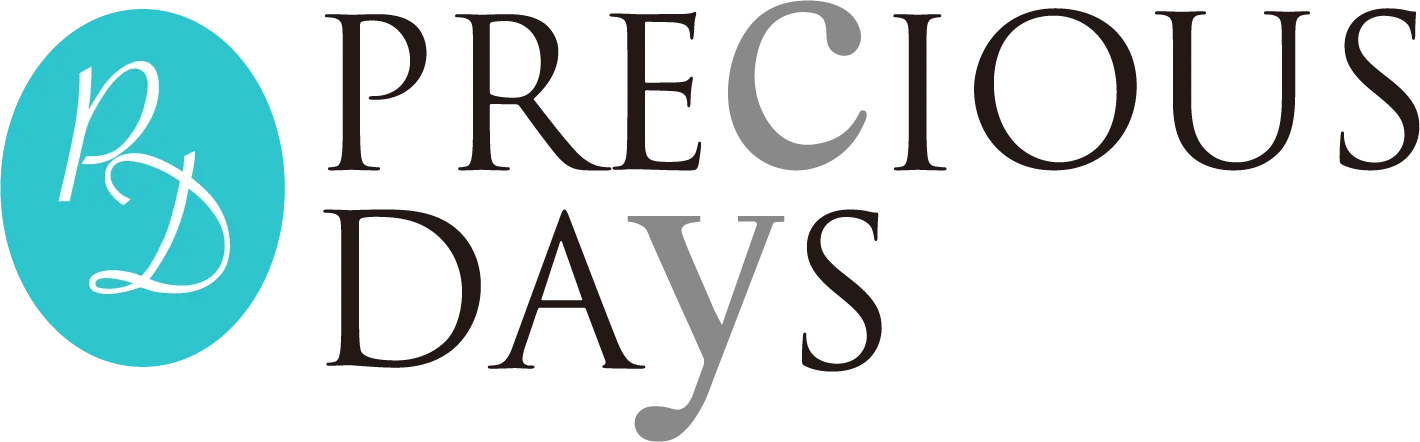スマートフォンのカメラで読み込むだけでたどり着きたいwebサイトが表示される便利なQRコード。
QRコードを読み込む専用のアプリもありますが、できれば画面はスッキリさせておきたい。今日はアプリ増やさなくても簡単に読みこめる方法を2つお伝えします。
iPhoneは標準カメラでOK
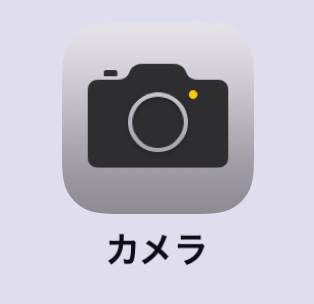
まずiPhoneであれば標準のカメラアプリを立ち上げてQRコードを読み込めばOK.
Androidスマホは機種によってできたりできなかったりのようです。
じゃあ、QRコードリーダーアプリを入れるのか、というと実は多くの人が使っているLINEアプリを使えば大丈夫。(もちろんiPhoneでも同じことができます)
LINEのQRコードリーダーを立ち上げよう
LINEアイコンを長押するとQRコードリーダーを簡単に選ぶことができます。
3Dタッチ対応のiPhoneでしたらできますし、Androidでも長押しできるものもあります。
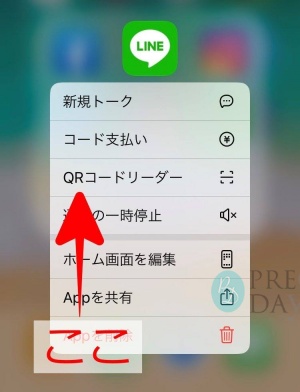
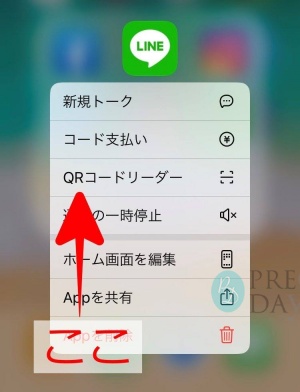
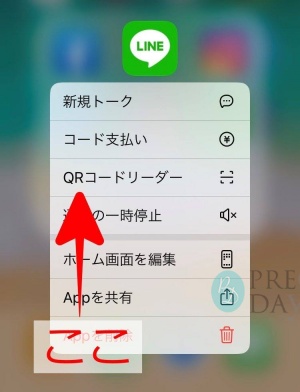
もし長押しでは出てこないという場合は
LINEアプリを起動し、検索バーの右端にある四角いマークを押します。
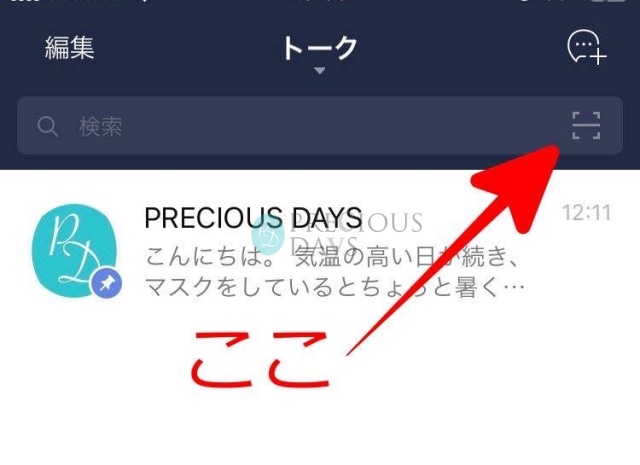
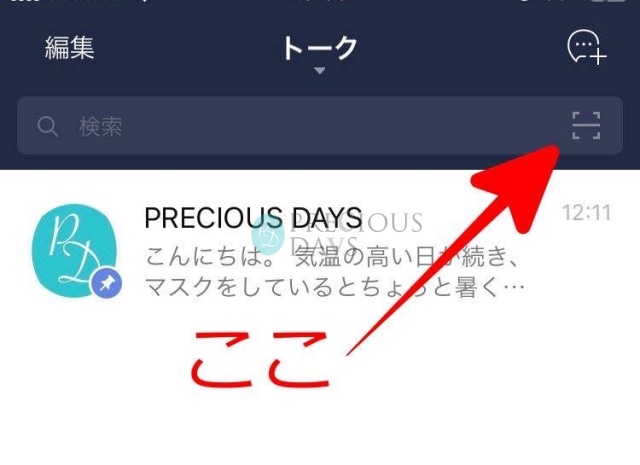
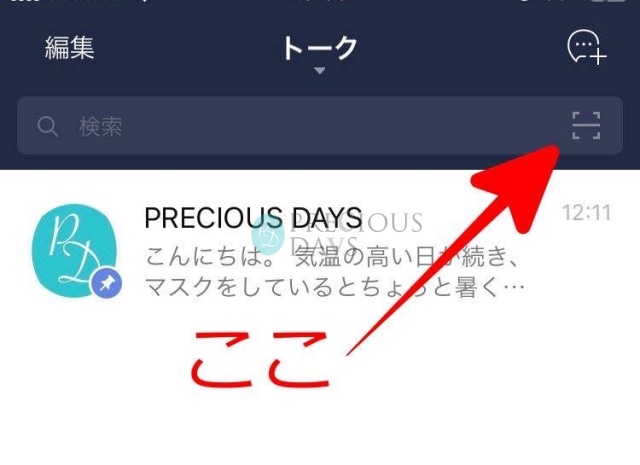
QRコードを読み取る画面になりますので読み取っていきます。
通常のQRコードでしたら、ここで大きい四角のなかにいれれば読み取りしてくれます。
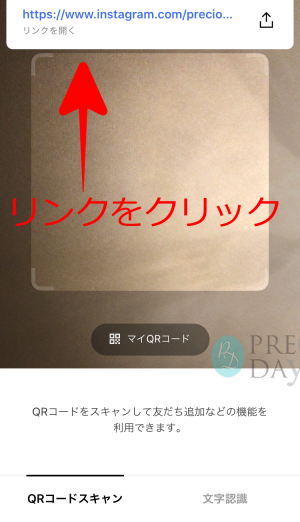
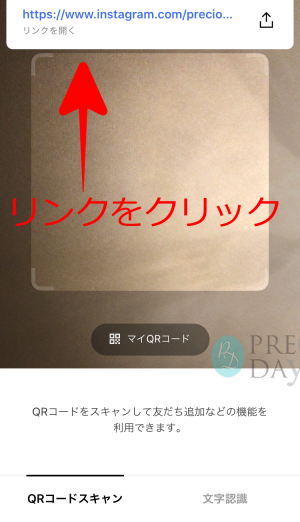
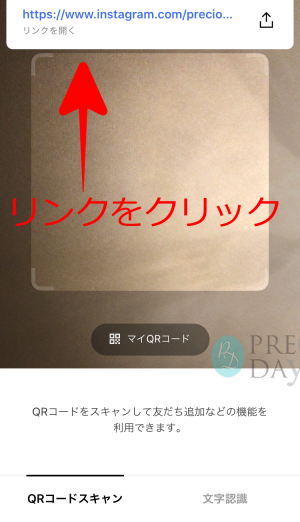
この機能を使うとQRコード専用のアプリは不要です。
スマホで見ているQRコードはどうすれば⁈
さてスマートフォンで見ているサイト内のQRコード、メールやLINEで送られてきたQRコードを読み取るとき困った経験はありませんか?
以前はもう一台のスマホを読み込んだり、家族や友達のスマホでその画面を出してもらって私のスマホを読み込んだり。不便を感じていました。
しかし、LINEアプリをつかうと、そういったQRコードを画像保存することで読み込むことができます。
スクリーンショットでも大丈夫です。
LINEのQRコードリーダーを立ち上げよう
先ほどと同じ手順でQRコードリーダーを立ち上げます。
右上の小さい四角をタップします。



スマホ内の写真が一覧ででてきますので、あらかじめ保存してあるQRコードの写真を選んでください。
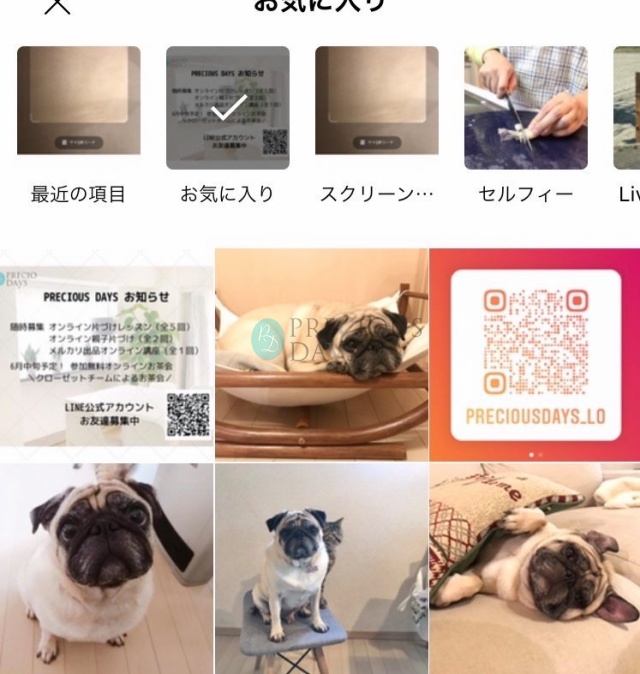
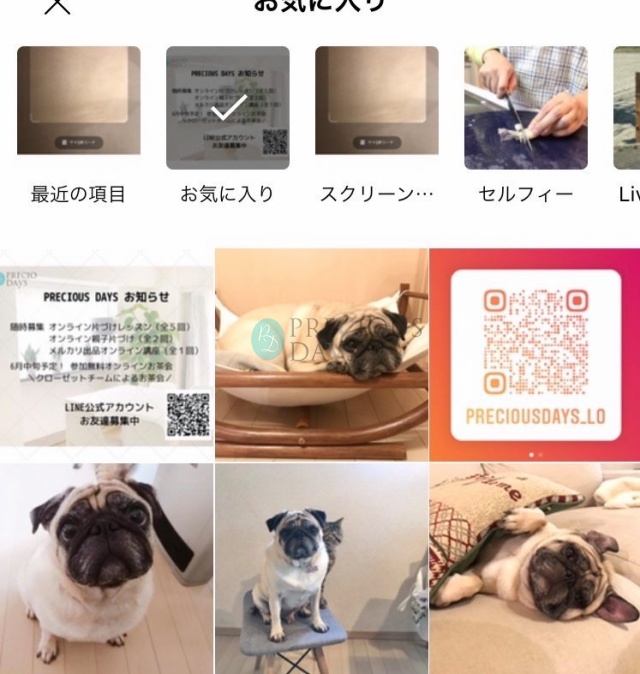
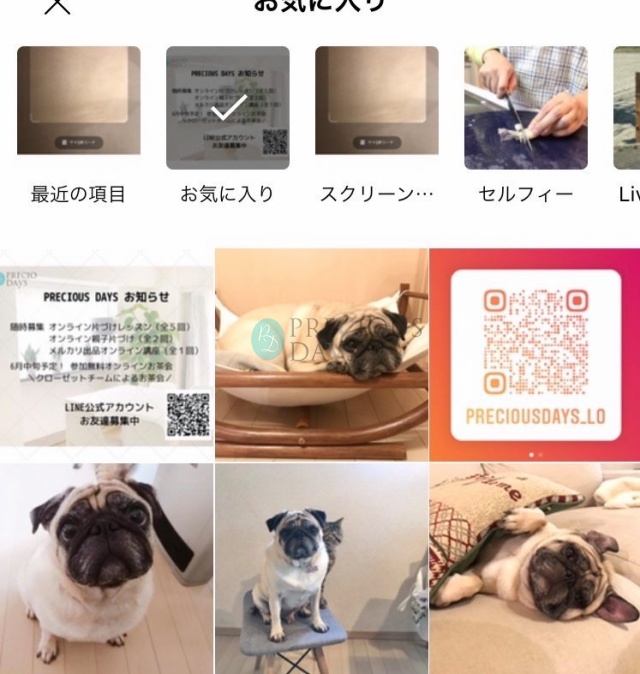
LINE公式アカウントなどのQRコードだと画面がすぐ変わります。
LINE以外のアドレスですと、上にURLがでてくるのでタップするとサイトにアクセスできます。
スマホの機能100%使ってますか?
LINEは連絡手段だけだと思っていましたが、QRコードリーダーとしても使えるアプリですが、実は周囲にも「知らなかった!」「LINEのQRコードしか読めないのかと思ってた」という方が多いです。



身近なアプリですのでどんどん活用してみてください。PRECIOUS DAYSのLINE公式アカウント、メルマガ登録もお願いします。
LINEだけではなく、EvernoteやDropboxなど仕事でもっとデジタルを活用したい!というかたは、デジタル活用サポートがおススメです。